Windows10 | デスクトップ通知の通知音を変更する方法
Windowsでデスクトップにアプリから通知される際の通知音を変更する方法を紹介しています。
確認環境
デスクトップパソコン
Windows10 Pro 21H2
こちらで紹介している方法は主にWindows10、Windows11のパソコンを対象としています。
通知音を変更する方法
デスクトップにアプリから通知される通知音を変更するには「サウンド」設定ツールを開いて設定します。
「サウンド」へはWindowsの「設定」の「個人用設定」にある「テーマ」から開く事が可能です。
「テーマ」にある「サウンド」をクリックまたはタップします。
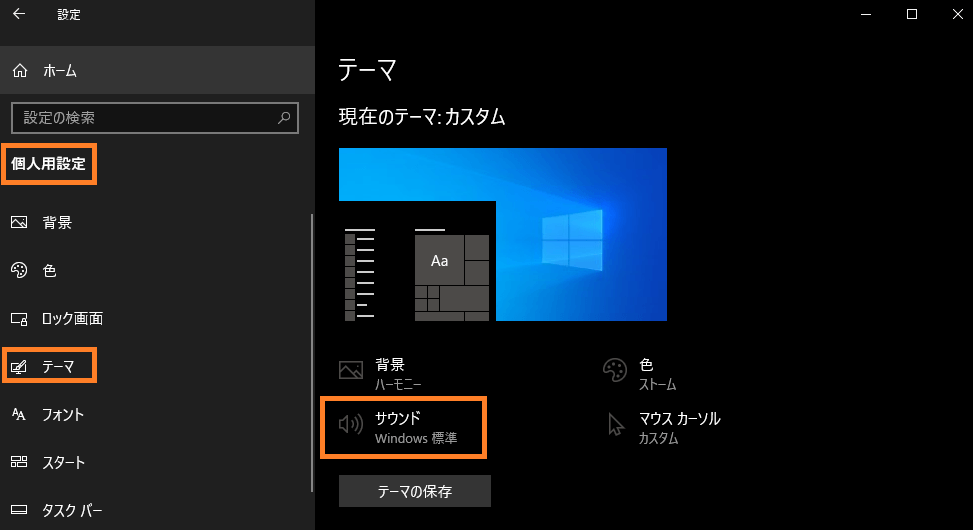
また、Windows検索やPowerShellにてコマンド「mmsys.cpl」を実行して起動する事も可能です。
「サウンド」を開いたら「サウンド」タブを表示してプログラムイベントのリストから中央あたりにある「通知」を探して選択します。
「通知」を選択したら「サウンド」の通知音リストを切り替えて好みのものを選びます。

※音量ミキサーにて通知音の設定音量が低い、または「0」になっていると「テスト」で聞こえないので注意して下さい。
好みの通知音に変更したら「適用」を選択して、通知音の設定を完了します。
「通知」にデフォルトで設定されている通知音は以下のwavファイルになっています。
わからなくなった時用です。
Windows Notify System Generic.wav